قم بتغيير مواقع تنزيل الملفات في Chrome و Firefox و Opera و IE
منوعات / / February 12, 2022
حفظ الخاص بك محرك نظيف و منظم يفترض يحسن أداء جهاز الكمبيوتر الخاص بك الذي يعمل بنظام Windows. لست متأكدًا من مدى تأثيره الإيجابي على النظام ، لكن الاحتفاظ بالأشياء متناثرة ومبعثرة يضر بالتأكيد بإنتاجيتك اليومية. تساهم تنزيلات الملفات التي يتم تخزينها عادةً في مجلد المستخدم الافتراضي لنظامك في الكثير منها. يُنصح بتغيير موقع تنزيل الملف كما ناقشنا في الجزء الأخير من مقالنا السابق.
طالما أنني أقوم بنسخ الملفات من مصدر خارجي ، يمكنني بسهولة حفظها على محرك أقراص ثانوي. ولكن عندما أقوم بتنزيل الملفات على المتصفح ، يتم حفظها افتراضيًا في محرك أقراص الأنظمة التحميلات مجلد.

بالطبع ، يمكن نقل هذه الملفات وفرزها يدويًا لاحقًا. ولكن لماذا تذهب يدويًا عندما يمكنك أتمتة المهمة؟ لذلك سأوضح لك اليوم كيف يمكنك تغيير دليل التنزيل الافتراضي للمتصفحات الأربعة الأكثر شيوعًا.
كروم
كما Chrome هو متصفحي الافتراضي ومؤخرا تجاوز IE باعتباره الأكثر استخدامًا، دعونا نتناولها أولاً. في Chrome ، انقر فوق رمز مفتاح الربط وحدد إعدادات لفتح صفحة إعدادات Chrome.

في نهاية الصفحة ، انقر فوق أظهر الاعدادات المتقدمة وانتقل لأسفل إلى قسم التنزيلات. لتغيير موقع التنزيل الافتراضي للملفات ، انقر فوق الزر تغيير وتصفح للوصول إلى المجلد الذي تريد حفظ ملفاتك فيه.
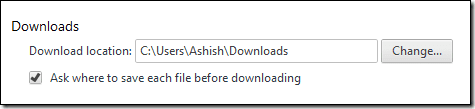
إذا كنت لا تريد استخدام نفس المجلد لجميع الملفات ، فضع علامة على الخيار اسأل عن مكان حفظ كل ملف قبل التنزيل. إذا اخترت خيار الملف الفردي ، في كل مرة تقوم فيها بتنزيل ملف على Chrome ، سيتم فتح نافذة حفظ باسم. استعرض للوصول إلى المجلد المطلوب واحفظ الملف.
يتم حفظ جميع التغييرات في الوقت الفعلي وبمجرد تكوين إعدادات التنزيل ، يمكنك إغلاق الصفحة ومتابعة التصفح.
ثعلب النار
في Firefox ، انقر فوق الزر البرتقالي الكبير Firefox وحدد خيارات لفتح صفحة خيارات Firefox.
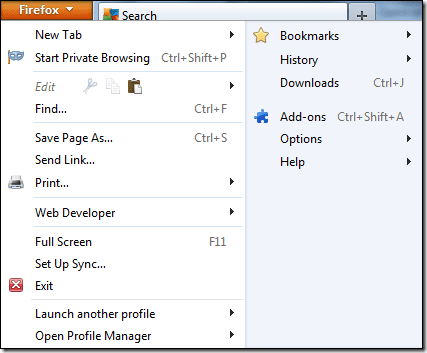
تحت عام علامة التبويب ، ستجد خيار التنزيل. مثل Chrome ، يمكنك إما تغيير الدليل الافتراضي أو جعل Firefox يطالبك بتحديد مجلد التنزيل في كل مرة تحاول فيها تنزيل ملف. انقر فوق الزر "موافق" لإغلاق نافذة الخيار وحفظ الإعدادات.
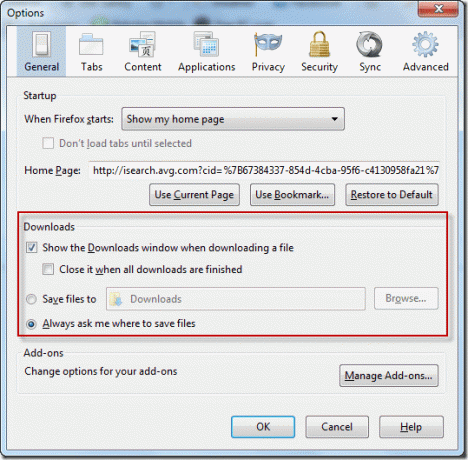
أوبرا
في Opera ، حتى بعد تحديد مجلد التنزيل الافتراضي ، يتم إنشاء ملف حفظ باسم سيظهر مربع في كل مرة تحاول فيها تنزيل ملف. الميزة الوحيدة هنا هي أن الحفظ كنافذة ستفتح في المجلد الافتراضي. لتغيير هذا المجلد الافتراضي ، انقر فوق الزر Opera واختر الإعدادات—> التفضيلات.
نصيحة رائعة: أثناء وجودنا على Opera ، قد ترغب في التحقق من هذه الميزة الرائعة التي دعاها هذا المتصفح Opera Unite لمشاركة الملفات الكبيرة.

انتقل إلى علامة التبويب خيارات متقدمة وحدد خيار التنزيلات في الشريط الجانبي الأيسر. اضغط على أختر زر وجعل اختيارك.

متصفح الانترنت
لتغيير التنزيل الافتراضي مباشرةً في Internet Explorer ، انقر فوق زر الإعدادات الصغيرة في الزاوية اليمنى العليا.
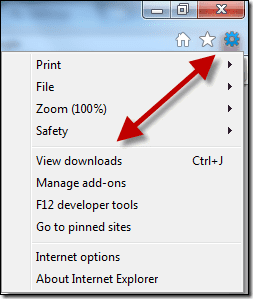
في نافذة التنزيل ، انقر فوق الخيارات وحدد المجلد الافتراضي الجديد في النافذة المنبثقة. انقر فوق "موافق" وأغلق صفحة التنزيل لحفظ الإعدادات.
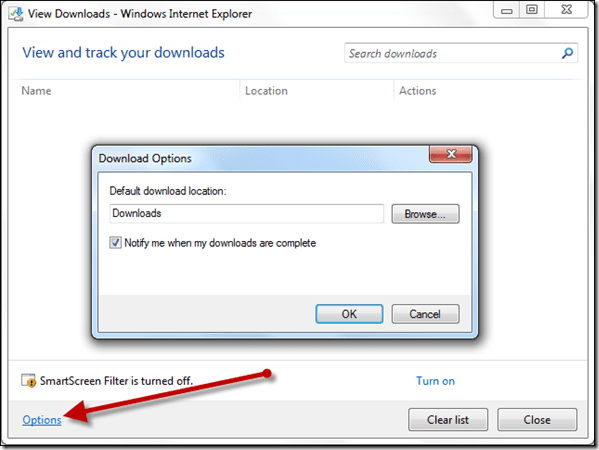
استنتاج
في وقت كتابة هذا المقال ، عملت الخطوات المذكورة أعلاه بشكل مثالي في الإنشاءات المستقرة للمتصفحات المعنية. على الرغم من أن تنسيق المتصفح قد يتغير في إصدار أحدث ، فأنا متأكد من أن هذه الخيارات ستكون موجودة بشكل أو بآخر في نفس المكان.
آخر تحديث في 03 فبراير 2022
قد تحتوي المقالة أعلاه على روابط تابعة تساعد في دعم Guiding Tech. ومع ذلك ، فإنه لا يؤثر على نزاهة التحرير لدينا. يبقى المحتوى غير متحيز وأصيل.
هل كنت تعلم
يحتفظ متصفحك بتتبع نظام التشغيل ، وعنوان IP ، والمتصفح ، وكذلك المكونات الإضافية للمتصفح والإضافات.



